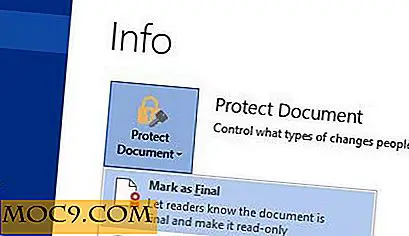Slik splitter du PDF-filer i Windows
Det er mange forskjellige programmer man kan bruke til å dele pdf-filer. Denne artikkelen vil undersøke bruken av noen få av disse - PDFsam, PDFBUrst, og et nettbasert nettprogram av FoxyUtils - SplitPDF.
PDFsam
I PDFsam er splittring av PDF-filer en enkel prosess. Start programmet og velg Split fra plugin-listen.

I høyre panel klikker du Legg til-knappen, blar etter PDF-filen du vil dele, og velg deretter split-alternativet. Det enkleste delingsalternativet er Burst, som vil dele PDF-en til enkeltsider. Du kan velge å dele ut odde eller jevne sider, eller til og med dele etter et visst antall sider eller i bokmerker. Det er virkelig en veldig kraftig app. Til slutt må du velge destinasjonsmappen din, deretter et filnavn prefiks og klikk Kjør.

Som du kan se på skjermbildet under, var den endelige utgaven 12 pdf-filer, starten på filnavnet som sidenummeret, deretter prefikset som ble satt i PDFsam, deretter navnet på den opprinnelige PDF-filen. Enkel.

PDFsam er et gratis open source-program, tilgjengelig herfra.
PDFBurst
I PDFBurst er det enda enklere å dele PDF-filer. Du kjører programmet og det viser deg et vindu som sier "Dra og slipp PDF her". Du kan dra og slippe en PDF, eller bare klikk på bildet, og det vil laste inn en filbrowser for å velge en PDF.

Når en PDF er valgt, vil du se en dialogboks vises (forutsatt at alt har gått bra), noe som indikerer at filen har blitt delt i den nåværende mappen. Dette betyr i utgangspunktet mappen der du kjørte PDFBurst inn, så kanskje det ikke er så praktisk. Du kan heller ikke angi noen filnavnalternativer i programmet.

PDFBurst er et freeware program, tilgjengelig herfra.
FoxyUtils SplitPDF
Å være en webapplikasjon, er FoxyUtils SplitPDF ganske grei. Det er imidlertid litt annerledes enn de to andre applikasjonene. Den lar deg trekke ut et bestemt sidetilbud fra en PDF til en fil. For eksempel kan vi velge sider 1-3 for utvinning som vil utgjøre en enkelt pdf-fil med sider 1-3.
For å gjøre dette, ville du bla til nettstedet her. Klikk deretter Bla gjennom og velg PDF. Du må da velge sidenavsnittet som skal deles (f.eks. 1 til 3). Klikk deretter på Split PDF. På dette punktet være forsiktig ! En boks dukker opp med en annonse inne, annonsen kan prøve å villede deg til å laste ned noen adware - nedlastingsbunnen er nederst i høyre hjørne. Dette vil da lagre den enkle pdf-filen med sidetallene du har valgt.


Konklusjon
Av de ovennevnte applikasjonene er det mest fleksible alternativet PDFsam. Det er fortsatt veldig greit, men lar deg sette forskjellige nyttige alternativer for å sikre at du trekker ut hva du vil, hvor du vil, med filnavnene du vil ha fra en pdf-fil. De andre gir rett og slett ikke deg det fleksibilitetsnivået. I tillegg er det et aktivt åpen kildekode-prosjekt, så det skal støtte det nyeste PDF-formatet uten problemer.
Bildetekst: 3D-gjengivelse av en veisplitting med road blank skilt av BigStockPhoto